- Tác giả Abigail Brown [email protected].
- Public 2023-12-17 07:05.
- Sửa đổi lần cuối 2025-01-24 12:29.
Điều cần biết
- Tệp RPT là tệp báo cáo.
- Mở một cái bằng Crystal Reports Viewer hoặc AccountEdge Pro (tùy thuộc vào cái nào đã tạo nó).
- Chuyển đổi sang PDF, XLS, HTML và những thứ khác bằng các chương trình tương tự.
Bài viết này giải thích tệp RPT là gì, những chương trình nào có thể mở một tệp và cách chuyển đổi tệp này sang một định dạng khác như CSV, RTF, PDF hoặc HTML.
Tệp RPT là gì?
Tệp có phần mở rộng tệp RPT rất có thể là một loại tệp báo cáo nào đó, nhưng việc biết cách mở nó phụ thuộc vào chương trình đang sử dụng nó vì các ứng dụng khác nhau có thể sử dụng các báo cáo có hậu tố. RPT.
Ví dụ: một số tệp RPT là tệp Báo cáo Tinh thể được tạo bằng chương trình Báo cáo Tinh thể SAP. Có thể có dữ liệu trong các báo cáo này bắt nguồn từ nhiều cơ sở dữ liệu khác nhau và rất có thể hoàn toàn có thể sắp xếp và tương tác trong phần mềm Crystal Reports.
Một định dạng tệp báo cáo khác sử dụng hậu tố RPT là tệp Báo cáo AccountEdge được tạo bằng phần mềm AccountEdge Pro. Các báo cáo này có thể liên quan đến bất cứ điều gì, từ kế toán và tính lương đến bán hàng và hàng tồn kho.
Các tệp RPT khác có thể chỉ là tệp văn bản thuần túy được chấp nhận trong nhiều ứng dụng báo cáo.
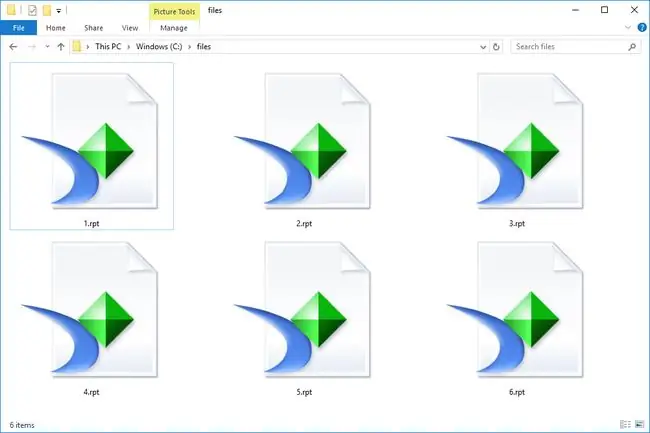
Tệp RPTR tương tự như các tệp Báo cáo Pha lê thông thường ngoại trừ việc chúng là tệp chỉ đọc, nghĩa là chúng dùng để mở và xem nhưng không được chỉnh sửa.
Cách mở tệp RPT
Các tệp Báo cáo Pha lê kết thúc bằng RPT được sử dụng với Báo cáo Pha lê. Có thể mở tệp RPT miễn phí trên Windows hoặc macOS bằng công cụ Trình xem Báo cáo Pha lê của SAP.
Tệp Báo cáo AccountEdge được tạo và mở bằng AccountEdge Pro; nó hoạt động trên Windows và macOS. Tìm báo cáo thông qua trình đơn Báo cáo > Chỉ mục đến Báo cáo.
Tệp RPT dựa trên văn bản có thể được mở bằng bất kỳ trình soạn thảo văn bản nào, như chương trình Notepad được tích hợp sẵn trong Windows. Công cụ Notepad ++ miễn phí là một tùy chọn khác và có rất nhiều công cụ khác hoạt động theo cách tương tự.
Tuy nhiên, hãy nhớ rằng ngay cả khi tệp RPT của bạn không mở bằng Crystal Reports hoặc AccountEdgePro, có thể nó vẫn không phải là tệp văn bản và sẽ không hoạt động với trình xem / chỉnh sửa văn bản.
Cách chuyển đổi tệp RPT
Nếu bạn cài đặt chương trình Crystal Reports Viewer miễn phí được đề cập ở trên, bạn có thể sử dụng trình đơn File > Export Current Sectionđể lưu tệp Crystal Reports RPT thành XLS (một định dạng Excel), PDF và RTF.
Phần mềm AccountEdge Pro cũng có thể chuyển đổi RPT sang PDF, cũng như HTML.
Một cách khác để lấy tệp báo cáo của bạn ở định dạng PDF (bất kể nó ở định dạng nào) là mở nó bình thường bằng trình xem hoặc trình chỉnh sửa từ phía trên, sau đó "in" nó thành tệp PDF. Cách hoạt động của điều này là sau khi tệp RPT được mở và sẵn sàng để in, bạn có thể chọn lưu nó thành PDF để chuyển đổi cơ bản báo cáo sang định dạng PDF phổ biến hơn nhiều.
Microsoft's SQL Server Manager Studio có thể chuyển đổi tệp RPT thành CSV để sử dụng với Excel và các chương trình tương tự khác. Điều này có thể được thực hiện trong chương trình đó thông qua menu Query, rồi đến Tùy chọn truy vấn> Kết quả> Văn bảnThay đổi định dạng đầu ra: tùy chọn thành Phân cách bằng tab, rồi chạy truy vấn với UnicodeLưu với Tùy chọn mã hóa để xuất tệp.
Sau đó, bạn có thể phải đổi tên tệp. RPT thành. CSV để mở tệp bằng Excel. Tuy nhiên, hãy biết rằng đổi tên một tệp như thế này không phải là cách bạn thực sự chuyển đổi nó; nó chỉ hoạt động trong trường hợp này vì phần mở rộng tệp có thể đã không được đổi tên như nó phải có trong quá trình chuyển đổi. Công cụ chuyển đổi tệp thường được sử dụng để chuyển đổi tệp giữa các định dạng.
Tệp của bạn vẫn chưa mở?
Các vấn đề với tệp RPT có thể liên quan đến thực tế đơn giản là bạn không thực sự có tệp RPT. Kiểm tra kỹ phần mở rộng của tệp và đảm bảo rằng nó đọc ". RPT" chứ không phải là một cái gì đó tương tự. Các phần mở rộng tệp được đánh vần tương tự rất có thể không liên quan gì đến nhau và thường không thể hoạt động với cùng một phần mềm.
Một ví dụ là phần mở rộng tệp RPF được sử dụng cho các tệp Dữ liệu Tự động Grand Theft (được sử dụng với trò chơi điện tử đó) và các tệp đồ họa Định dạng Rich Pixel. Các định dạng đó không liên quan gì đến báo cáo và sẽ không hoạt động với công cụ mở RPT.
Cũng thực sự dễ khiến phần mở rộng tệp bị nhầm lẫn khi bạn xử lý tệp RTP, thuộc cả hai định dạng tệp Gromacs Residue Topology và TurboTax Update. Như bạn có thể nói, RPT và RTP có âm thanh và trông gần như giống hệt nhau mặc dù chúng không được sử dụng với các chương trình giống nhau.
Nếu tệp của bạn không mở với các đề xuất ở trên, chỉ cần đọc lại phần mở rộng tệp để xác nhận rằng trên thực tế nó có ghi. RPT. Nếu không, hãy nghiên cứu phần mở rộng tệp mà bạn có để xem ứng dụng nào được sử dụng để tạo, mở, chỉnh sửa và chuyển đổi nó.






